مراجعة AWZ Screen Recorder لعام 2023: هل تستحق كل هذا الضجيج؟
نشرت: 2023-10-28الحكم الشامل
من اصل 10
الايجابيات
- سهل الاستخدام
- تسجيل الشاشة متعدد الاستخدامات
- قابلة للتخصيص
- ميزات التحرير
- مشاركة سهلة
سلبيات
- قسط يتطلب الاشتراك
هل سبق لك أن أردت تسجيل شاشة جهاز الكمبيوتر الخاص بك ولكنك لا تعرف من أين تبدأ؟
لا مزيد من البحث - AWZ Screen Recorder هو الخيار الأمثل لجميع احتياجات التسجيل الخاصة بك!
سواء كنت تهدف إلى إنشاء برامج تعليمية غنية بالمعلومات، أو تقييم البرامج بالتفصيل، أو الحفاظ على لحظات لا تُنسى من مغامرات الألعاب الخاصة بك، فإن AWZ Screen Recorder يوفر لك كل ما تحتاجه.
توفر هذه الأداة الاستثنائية تجربة سلسة لتسجيل الشاشة من خلال واجهة سهلة الاستخدام وميزات قوية.
اكتشف ما يجعل AWZ Screen Recorder مختلفًا عن منافسيه من خلال استكشاف قدراته المذهلة.
جدول المحتويات
ما هو مسجل الشاشة AWZ؟
AWZ Screen Recorder هو برنامج سهل الاستخدام تم إنشاؤه لنظام التشغيل Windows 10/11 ويتيح لك إنشاء مقاطع فيديو عالية الجودة عن طريق تسجيل شاشة جهاز الكمبيوتر الخاص بك.
إنها مثل الكاميرا الرقمية لشاشتك! يمكنك التقاط أي جزء من شاشتك ببضع نقرات فقط، ويمكن حفظ التسجيلات على جهاز الكمبيوتر الخاص بك كملفات فيديو.
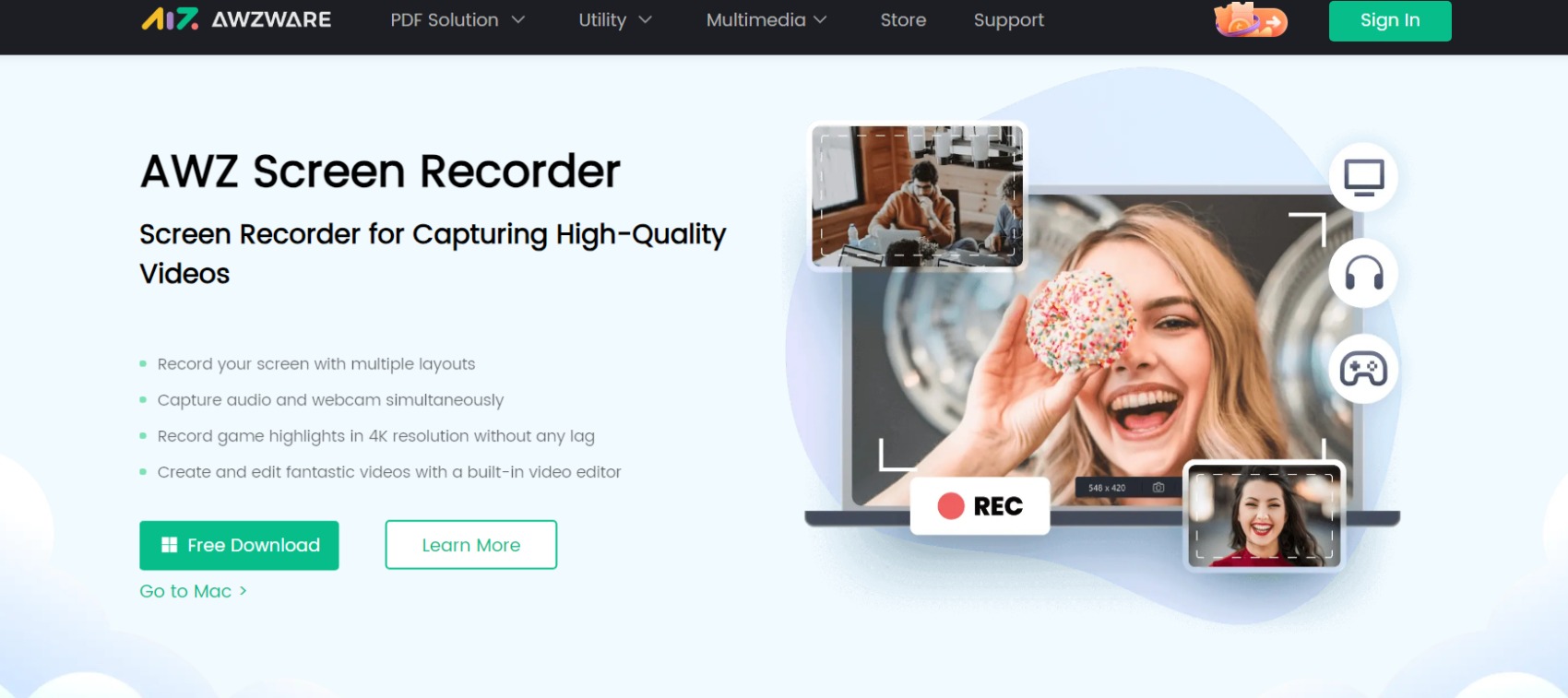
وهذا يجعل من السهل مشاركتها أو مشاهدتها لاحقًا. باستخدام AWZ Screen Recorder، يمكنك أيضًا تسجيل ألعاب الفيديو وإضافة الصوت إلى تسجيلاتك والتقاط لقطات للحظات المهمة دون الحاجة إلى معدات إضافية.
إنها مثالية للاعبين والمحترفين الذين يرغبون في التقاط ما يحدث على شاشاتهم بسرعة، سواء للتدريس أو الاستخدام الشخصي.
كيفية استخدام مسجل الشاشة AWZ؟
هناك العديد من الميزات في AWZ Screen Recorder، بما في ذلك تسجيل اللعب، وتسجيل الشاشة، وتسجيل الصوت، والتقاط لقطة الشاشة.
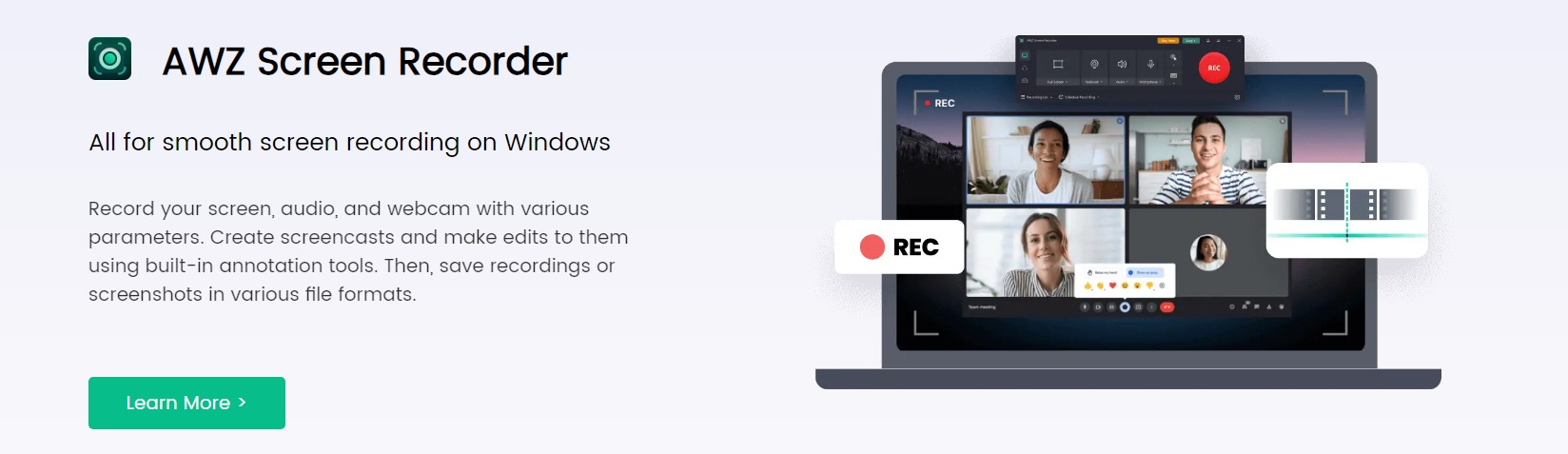
1. تسجيل اللعب
يوصى بشدة باستخدام AWZ Screen Recorder لقدرته الاستثنائية على تحسين تجربة تسجيل الألعاب.
فهو يمكّن اللاعبين من تسجيل ألعابهم بصوت واضح تمامًا ولقطات كاميرا الويب، مما يضمن جودة فيديو فائقة، خاصة بدقة 4K المذهلة. يعد هذا مثاليًا لأولئك الذين يرغبون في تصوير مغامرات الألعاب الخاصة بهم بكل مجدها.
إحدى الميزات الرائعة هي القدرة على التقاط أفضل لحظات اللعب ومشاركتها بسهولة مع الأصدقاء أو حفظها كمقاطع على جهاز الكمبيوتر الخاص بك.
تخيل أنك التقطت تلك اللقطة المثالية في الرأس أو نفذت مناورة ملحمية داخل اللعبة - يمكنك الآن بسهولة الحفاظ على تلك اللحظات المثيرة ومشاركتها.
بالإضافة إلى ذلك، يعد AWZ Screen Recorder حليفًا حقيقيًا للاعبين لأنه يدعم تسجيل وبث ألعاب Open GL وDirectX وVulcan.
وهذا يعني أنه يمكنك تسجيل ومشاركة جلسات الألعاب الخاصة بك دون القلق بشأن التأخير، حتى عند معدلات الإطارات الأعلى. إنها أداة ممتازة للبث المباشر وعشاق الألعاب.
تضمن الدقة في مزامنة الصوت مع العناصر المرئية أن كل صوت يتوافق تمامًا مع الإجراء الذي يظهر على الشاشة، مما يجعل تسجيلات الألعاب الخاصة بك احترافية وجذابة.
تظل الجودة الصوتية والمرئية من الدرجة الأولى سواء كنت تلعب لعبة عالية الدقة أو تستخدم إعدادات تكوين أقل.
2. تسجيل الشاشة
يعمل AWZ Screen Recorder على تبسيط عملية تسجيل الشاشة، مما يجعل من السهل على المستخدمين التقاط أي جزء من شاشتهم بسهولة.
يقدم هذا البرنامج تسجيلات فيديو وصوت عالية الجودة، مما يضمن حصول المستخدمين على أفضل النتائج.
سواء كنت تريد تسجيل طريقة اللعب، أو شاشتك بأكملها، أو منطقة مخصصة معينة، فإن AWZ Screen Recorder يغطيك بنقرة واحدة فقط.
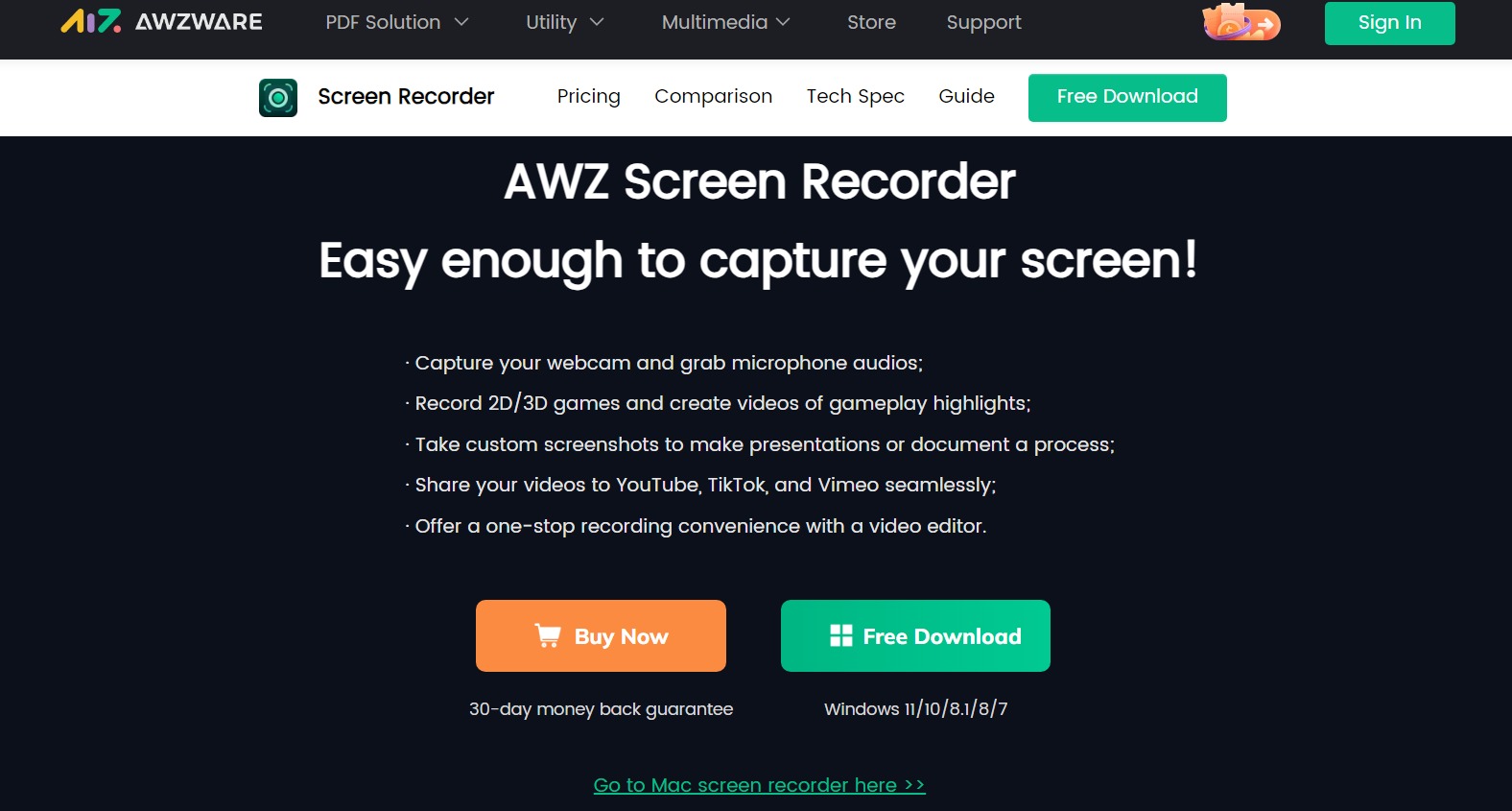
يمكنك أيضًا تضمين تعليق صوتي من الميكروفون الخاص بك وحتى دمج الفيديو من الكاميرا أثناء عملية التسجيل.
ما يميز هذه الأداة عن غيرها هو ميزات التعليقات التوضيحية سهلة الاستخدام. يمكن للمستخدمين تخصيص عروضهم التقديمية عن طريق إضافة تعليقات توضيحية مثل الأسهم والخطوط والأشكال والمزيد، كل ذلك دون المساس بالجودة الأصلية للفيديو.
وهذا يجعله خيارًا ممتازًا لإنشاء محتوى جذاب ومحتوى إعلامي، سواء للبرامج التعليمية أو العروض التقديمية أو أي غرض آخر حيث يكون الاتصال المرئي مهمًا.
3. تسجيل الصوت
يبذل AWZ Screen Recorder جهدًا إضافيًا لضمان أن تتمتع تسجيلات الشاشة بجودة صوت عالية الجودة.
تتيح هذه الميزة للمستخدمين التقاط العناصر المرئية على شاشات أجهزة الكمبيوتر الخاصة بهم والصوت المصاحب لها في وقت واحد، وهو ما يعد إضافة قيمة.
ما يميز هذا البرنامج هو إعدادات الميكروفون المتقدمة. فهو يسمح لك بضبط الصوت الخاص بك ليناسب احتياجاتك الخاصة، سواء كنت تقوم بتسجيل اللعب بصوت غامر أو إجراء مؤتمر فيديو واضح تمامًا.
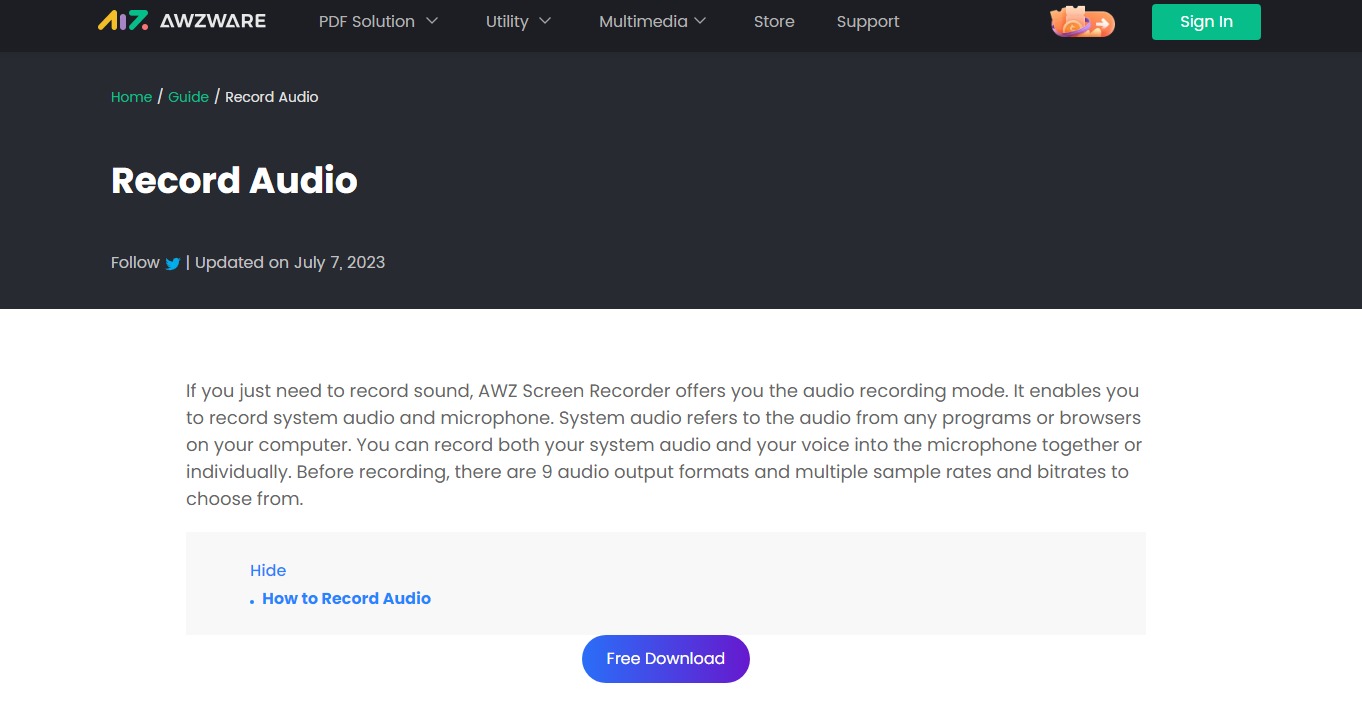
يضمن هذا التخصيص أن تكون تسجيلاتك الصوتية مصممة وفقًا لتفضيلاتك.
تعد القدرة على تسجيل الصوت جنبًا إلى جنب مع نشاط شاشتك أمرًا وظيفيًا عند إنشاء برامج تعليمية أو مقاطع فيديو تعليمية أو محتوى متعلق بحلول تكنولوجيا المعلومات والمواضيع المماثلة.
يعمل تشغيل الصوت الواضح والدقيق على تحسين تجربة المشاهد، مما يسهل اتباع التعليمات وفهم محتوى العرض التقديمي الخاص بك.
تعمل ميزة التسجيل المزدوج هذه على رفع الجودة الإجمالية للمواد المسجلة.
4. خذ لقطة للشاشة
يوفر AWZ Screen Recorder ميزة لقطة شاشة ملائمة تمكن المستخدمين من التقاط الصور من شاشة الكمبيوتر أو الكمبيوتر المحمول الخاصة بهم دون عناء.
تفتح هذه الميزة عالمًا من الإمكانيات، مما يسمح للمستخدمين بالتقاط لقطات لأي شيء معروض على شاشاتهم ومشاركة هذه العناصر المرئية.
لكن الأمر لا يتوقف عند لقطات الشاشة البسيطة. تأخذ هذه الأداة خطوة أخرى إلى الأمام من خلال توفير القدرة على تحسين لقطات الشاشة الخاصة بك باستخدام التعليقات التوضيحية والأسهم والأشكال والمزيد.
تعد ميزات التعليقات التوضيحية هذه ملائمة عند تمييز عناصر محددة أو التأكيد عليها داخل الصورة الملتقطة.
من الناحية العملية، إنها أداة متعددة الاستخدامات ومثالية لالتقاط محتوى متنوع، سواء كان رسائل نصية أو رسائل بريد إلكتروني أو صفحات ويب أو أي معلومات تظهر على الشاشة تريد الاحتفاظ بها أو مشاركتها.
ميزة لقطة الشاشة لا تتعلق فقط بالتقاط صور ثابتة؛ يتعلق الأمر بجعلها أكثر إفادة وتفاعلية مع التعليقات التوضيحية والميزات المضافة.
يستخدم حالات مسجل الشاشة AWZ
دعنا نستكشف حالات الاستخدام العملي لبرنامج AWZ Screen Recorder بناءً على ميزاته:
عشاق الألعاب:
AWZ Screen Recorder هو حلم أصبح حقيقة بالنسبة للاعبين. يمكنه تسجيل اللعب بدقة 4K مذهلة، مما يضمن التقاط جميع الأحداث والرسومات بدقة.
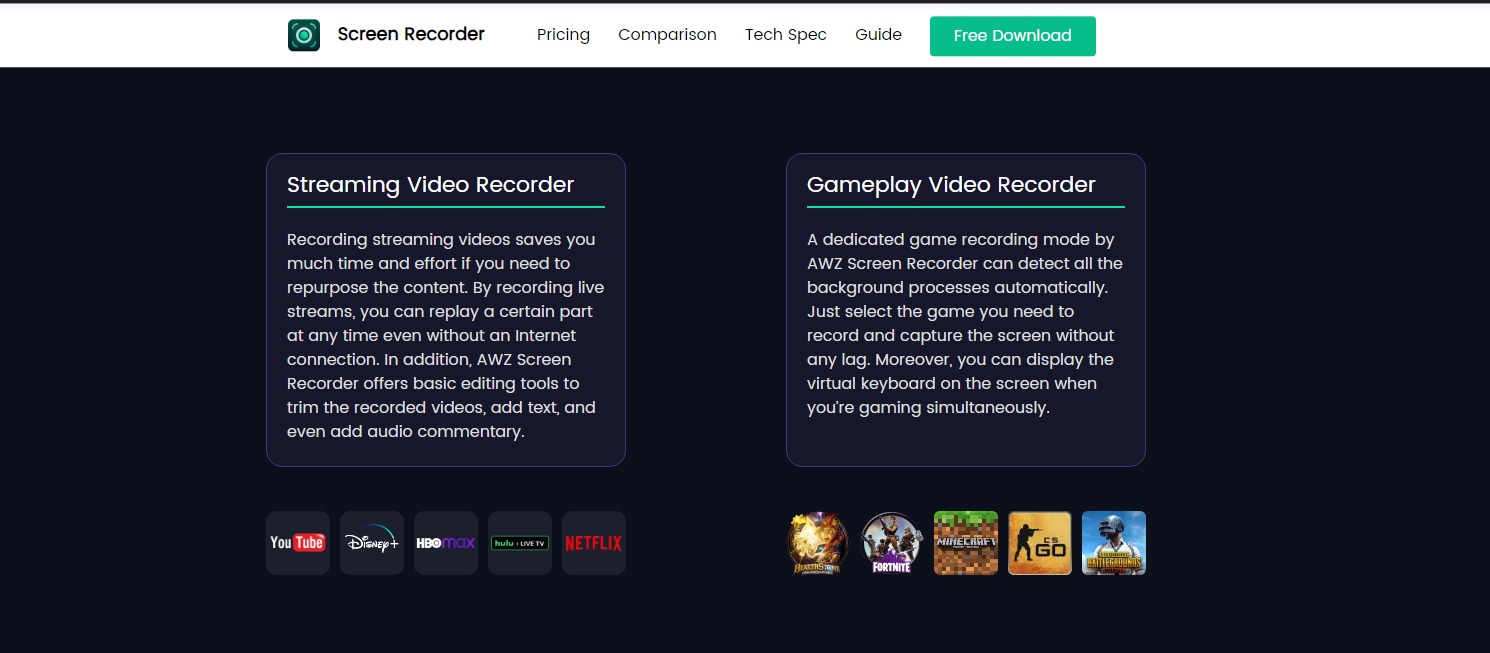
تضيف القدرة على تسجيل الصوت ولقطات كاميرا الويب إلى جانب اللعبة طبقة إضافية من التفاعل، مما يجعلها مثالية لإنشاء إرشادات اللعبة أو مشاركة اللحظات الملحمية أو بث اللعب المباشر.
البرامج التعليمية والأدلة الإرشادية:
يمكن لمنشئي المحتوى والمعلمين الاستفادة من AWZ Screen Recorder لإنتاج برامج تعليمية ومقاطع فيديو تعليمية.
سواء كنت تعرض استخدام البرنامج، أو تشرح مفاهيم معقدة، أو تقدم أدلة خطوة بخطوة، فإن ميزات التقاط الشاشة وتسجيل الصوت والتعليقات التوضيحية للأداة لا تقدر بثمن لإنشاء محتوى إعلامي وجذاب.
الأعمال والاتصالات:
في السياق المهني، يمكن استخدام AWZ Screen Recorder للاجتماعات الافتراضية أو الندوات عبر الإنترنت أو مؤتمرات الفيديو.
يضمن تسجيل هذه الجلسات وصول المشاركين إلى المحتوى بعد ذلك، مما يجعلها أداة قيمة لجلسات التدريب ومشاركة المناقشات الأساسية والاحتفاظ بسجلات اتصالات الأعمال التفصيلية.
مراجعة المحتوى والتعليقات:
تصبح ميزة لقطة الشاشة مفيدة عند مراجعة المستندات أو مواقع الويب أو التصميمات.
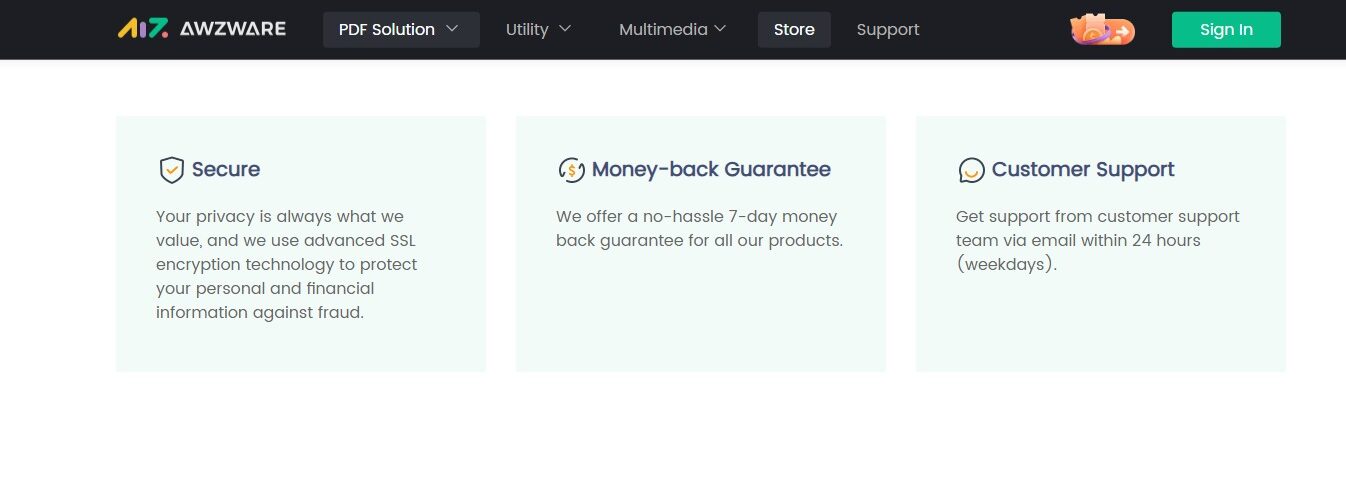
يمكن للمستخدمين التقاط أقسام المحتوى ذات الصلة بسرعة، وإضافة التعليقات التوضيحية لتسليط الضوء على مناطق معينة، ومشاركة لقطات الشاشة المشروحة هذه للحصول على تعليقات أو مناقشة.
إنها رصيد ممتاز للمشاريع التعاونية وسيناريوهات العمل عن بعد.
المشاريع الإبداعية:
يمكن للفنانين والمصممين أيضًا الاستفادة من ميزة لقطة الشاشة. فهو يسمح بالتقاط الصور المرجعية أو الإلهام الفني أو عناصر التصميم بسرعة.

تعد التعليقات التوضيحية مفيدة لترميز التغييرات أو الإضافات، مما يسهل نقل أفكار التصميم أو التعاون مع أعضاء الفريق.
استكشاف الأخطاء وإصلاحها ودعم تكنولوجيا المعلومات:
عند التعامل مع حلول تكنولوجيا المعلومات، أو تكوينات البرامج، أو المشكلات الفنية، يمكن لبرنامج AWZ Screen Recorder إنشاء تسجيلات مفصلة تساعد في تشخيص المشكلات.
يمكن أن يكون تشغيل الصوت الواضح في هذه التسجيلات مفيدًا بشكل خاص لتوجيه المستخدمين خلال عمليات استكشاف الأخطاء وإصلاحها.
أرشفة محتوى الويب:
يمكن للمستخدمين الذين يرغبون في أرشفة محتوى الويب، سواء للبحث أو المرجع أو التوثيق، الاستفادة من ميزة لقطة الشاشة لالتقاط صفحات الويب أو المقالات عبر الإنترنت أو المستندات الرقمية.
تضمن القدرة على إضافة تعليقات توضيحية إلى لقطات الشاشة هذه الحفاظ على المعلومات المهمة وتذكرها.
كيفية استخدام مسجل الشاشة AWZ؟
فيما يلي دليل خطوة بخطوة حول كيفية تسجيل الشاشة على نظام التشغيل Windows باستخدام AWZ Screen Recorder:
الخطوة 1: حدد تخطيط التسجيل
قم بتنزيل وتشغيل برنامج AWZ Screen Recorder على جهاز الكمبيوتر الذي يعمل بنظام Windows.
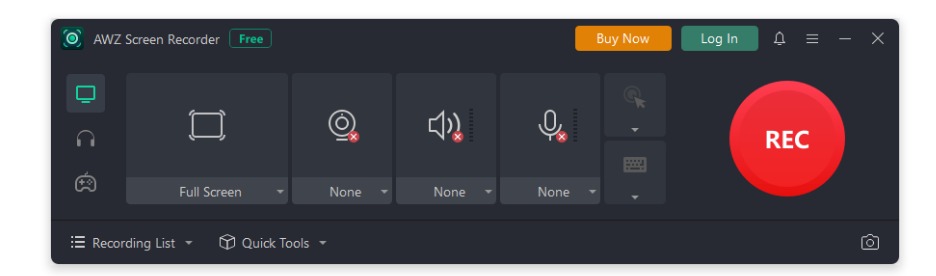
عند فتح البرنامج، ستظهر لك أوضاع تسجيل مختلفة، بما في ذلك الشاشة أو كاميرا الويب أو الميكروفون أو الصوت. حدد الوضع الذي يناسب احتياجات التسجيل الخاصة بك.
الخطوة 2: التقط شاشتك
يمكنك التقاط شاشتك بعد تحديد وضع التسجيل المطلوب. يمكنك تسجيل الشاشة بأكملها أو تحديد منطقة معينة على شاشتك للتسجيل.
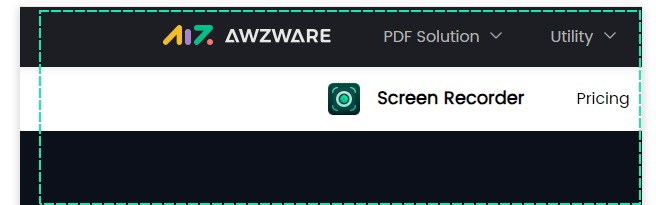
بالإضافة إلى ذلك، يمكنك تكوين إعدادات الالتقاط المتقدمة لتحسين التسجيل الخاص بك. قد يشمل ذلك ضبط معدلات الإطارات ومصادر الصوت والمزيد.
بمجرد تكوين الإعدادات الخاصة بك، انقر فوق الزر "REC" لبدء تسجيل الشاشة. سيبدأ هذا في التقاط المحتوى على شاشتك.
الخطوة 3: تحرير وحفظ التسجيلات الخاصة بك
بعد الانتهاء من تسجيل الشاشة، يمكنك استخدام البرنامج لتحرير الفيديو المسجل. قد يتضمن ذلك التشذيب أو إضافة التعليقات التوضيحية أو إجراء تعديلات أخرى حسب الحاجة.
يمكنك أيضًا تعديل مصدر الصوت إذا لزم الأمر.
يتيح لك البرنامج حفظ التسجيل بتنسيقات مختلفة، مما يضمن التوافق مع الأجهزة والتطبيقات المختلفة. يمكنك اختيار تصدير التسجيل بجودة HD.
قم بتشغيل الفيديو لمراجعة تعديلاتك والتأكد من أن كل شيء يبدو بالطريقة التي تريدها.
بمجرد أن تصبح راضيًا عن التحرير، احفظ التسجيل في موقعك المفضل على جهاز الكمبيوتر الخاص بك.
متطلبات النظام لمسجل الشاشة AWZ:
- نظام التشغيل: ويندوز 11، 10، 8.1، 8، 7
- المعالج: 1 جيجا هرتز (32 بت أو 64 بت)
- ذاكرة الوصول العشوائي: 256 ميجابايت أو أكثر (يوصى بـ 1 جيجابايت)
- الرسومات: Intel HD Graphics 5000 أو الأحدث
لماذا أحب برنامج AWZ Screen Recorder تمامًا؟
AWZ Screen Recorder هو برنامج تسجيل شاشة متعدد الاستخدامات ومحترف لنظام Windows. سواء كنت بحاجة إلى تسجيل الاجتماعات عبر الإنترنت، أو جلسات اللعب، أو مقاطع فيديو YouTube، أو الدورات التدريبية عبر الإنترنت، فإن هذه الأداة توفر لك أوضاع التسجيل المتعددة:
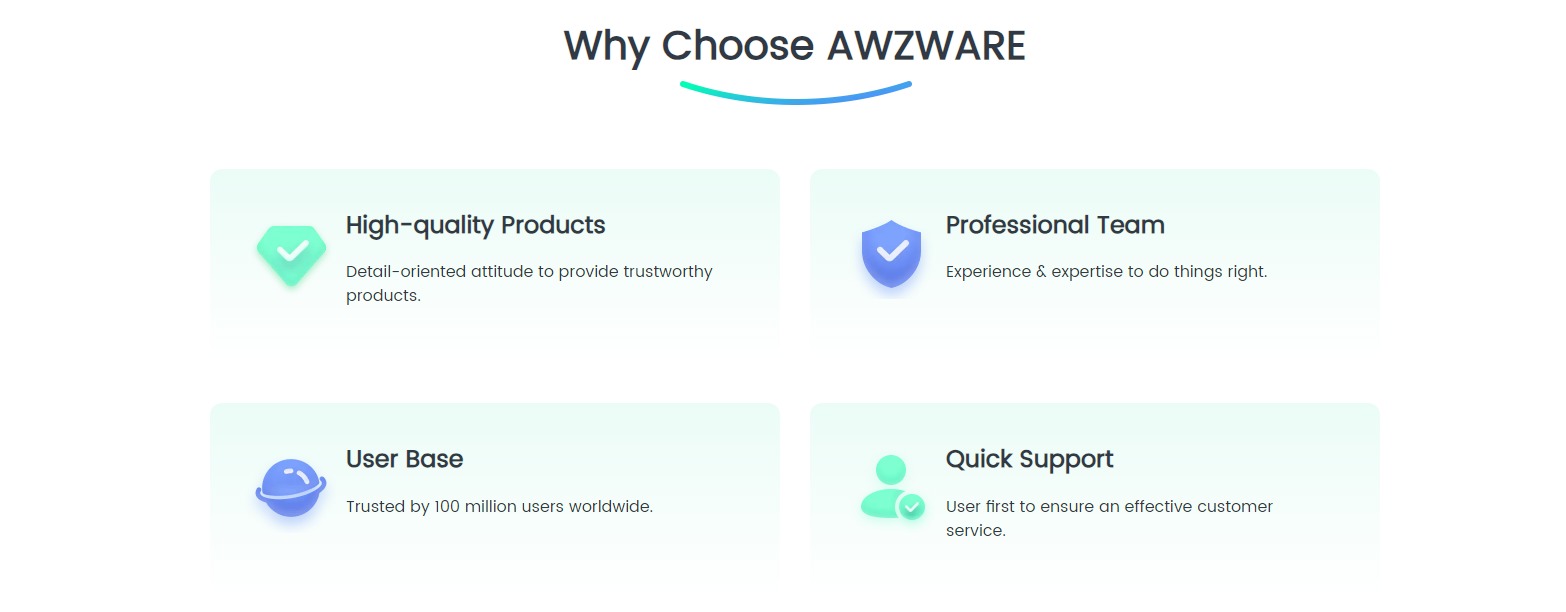
التسجيل بملء الشاشة:
التقط كل ما يحدث على شاشتك، وهو مثالي لتسجيل العروض التقديمية أو البرامج التعليمية.
تسجيل مخصص:
حدد منطقة أو نافذة تطبيق معينة للتسجيل، مما يسمح لك بالتركيز على المحتوى الأكثر أهمية.
التحديد التلقائي للمنطقة:
اسمح للبرنامج باختيار منطقة التسجيل تلقائيًا، مما يؤدي إلى تبسيط عملية الإعداد.
بالإضافة إلى إمكانيات التسجيل، يوفر AWZ Screen Recorder أيضًا أدوات التعليقات التوضيحية وميزات تحرير الفيديو الأساسية.
هذه الأدوات مفيدة لأي شخص مهتم بتسجيل الشاشة لأنها تتيح لك:
- أضف التعليقات التوضيحية والنصوص والأشكال والأسهم لتسليط الضوء على النقاط الرئيسية في تسجيلاتك.
- قم بقص مقاطع الفيديو المسجلة أو قصها أو دمجها لإنشاء محتوى مصقول ذو مظهر احترافي.
- تعزيز الجودة الشاملة ومشاركة المواد المسجلة الخاصة بك.
سواء كنت منشئ محتوى، أو معلمًا، أو لاعبًا، أو محترفًا، فإن AWZ Screen Recorder يمكّنك من التقاط الأنشطة التي تظهر على الشاشة وتخصيصها بسهولة، مما يجعله أداة قيمة للعديد من المستخدمين.
إصدارات AWZ Screen Recorder Pro
يوفر AWZ Screen Recorder خيارات تسعير مرنة لتناسب احتياجات المستخدمين المختلفة. فيما يلي تفاصيل الخطط المتاحة:
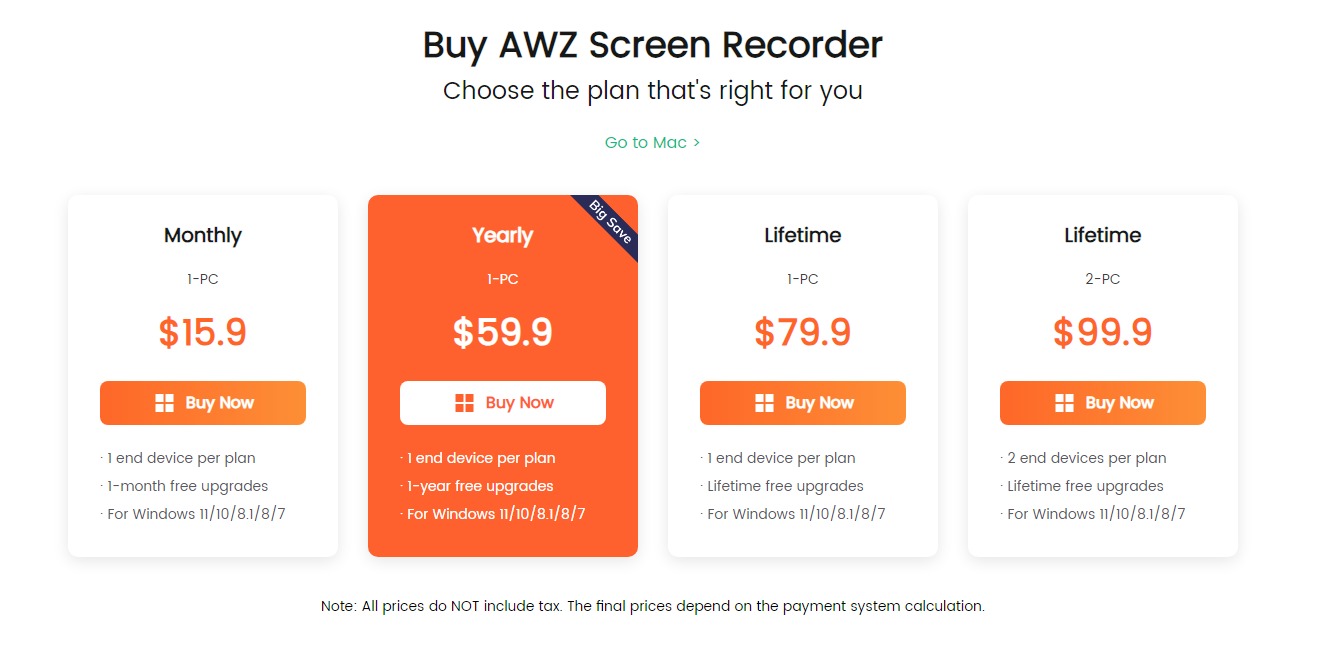
الخطة الشهرية (كمبيوتر واحد):
السعر: 15.9 دولارًا شهريًا
مناسبة لجهاز نهائي واحد لكل خطة
يتضمن ترقيات مجانية لمدة شهر واحد
متوافق مع ويندوز 11/10/8.1/8/7
الخطة السنوية (جهاز كمبيوتر واحد):
السعر: 59.9 دولارًا سنويًا
مناسبة لجهاز نهائي واحد لكل خطة
يتضمن ترقيات مجانية لمدة عام واحد
متوافق مع ويندوز 11/10/8.1/8/7
خطة مدى الحياة (جهاز كمبيوتر واحد):
السعر: 79.9 دولارًا مدى الحياة
مناسبة لجهاز نهائي واحد لكل خطة
يتضمن ترقيات مجانية مدى الحياة
متوافق مع ويندوز 11/10/8.1/8/7
خطة مدى الحياة (2-جهاز كمبيوتر):
السعر: 99.9 دولارًا مدى الحياة
مناسبة لجهازين نهائيين لكل خطة
يتضمن ترقيات مجانية مدى الحياة
متوافق مع ويندوز 11/10/8.1/8/7
الفرق بين الإصدار المجاني والإصدار المحترف من AWZ Screen Recorder
يقدم AWZ Screen Recorder إصدارًا مجانيًا وإصدارًا احترافيًا لتلبية احتياجات مجموعة واسعة من المستخدمين. فيما يلي مقارنة بين الاختلافات الرئيسية بين الاثنين:
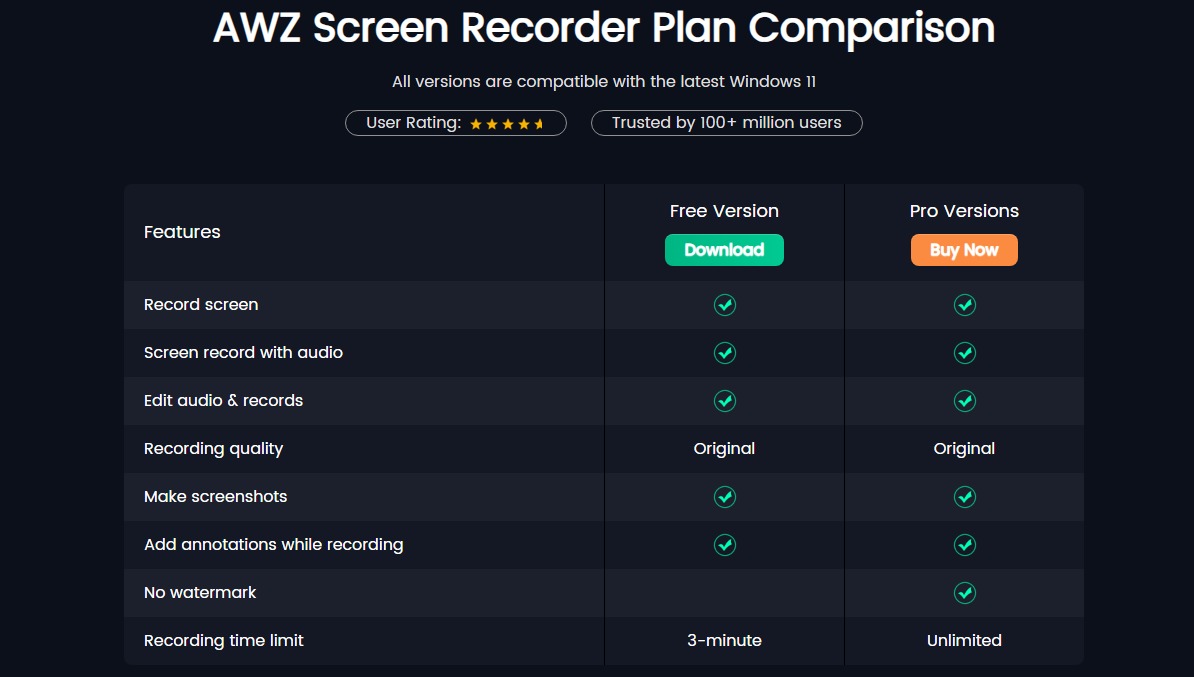
نسخة مجانية:
- سجل الشاشة بحد زمني 3 دقائق.
- سجل شاشتك بدون علامات مائية.
- التقاط لقطات الشاشة.
- جودة التسجيل الأساسية.
- قدرات محدودة لتحرير الصوت والفيديو.
- لا توجد تعليقات توضيحية أثناء التسجيل.
النسخة الاحترافية (المدفوعة):
- استمتع بوقت تسجيل غير محدود للشاشة.
- سجل شاشتك بدون أي علامات مائية.
- التقاط لقطات الشاشة.
- يمكنك الوصول إلى المجموعة الكاملة من خيارات جودة التسجيل، مما يضمن أفضل إخراج.
- تحرير الصوت والفيديو مع الميزات المتقدمة.
- أضف التعليقات التوضيحية أثناء التسجيل للحصول على محتوى تفاعلي وغني بالمعلومات.
أي واحد لاختيار؟
يكمن الاختلاف الرئيسي بين الإصدار المجاني والإصدار Pro في قيود الإصدار المجاني.
على الرغم من أنها توفر إمكانيات تسجيل الشاشة الأساسية، إلا أن الإصدارات الاحترافية تفتح وقت تسجيل غير محدود، وميزات التحرير المتقدمة، والقدرة على إضافة التعليقات التوضيحية أثناء التسجيل.
وهذا يجعل الإصدارات الاحترافية مثالية للمستخدمين الذين يحتاجون إلى إمكانات أكثر شمولاً واحترافية لتسجيل الشاشة.
ما مدى أمان برنامج AWZ Screen Recorder؟
خصوصيتك لها أهمية قصوى بالنسبة إلى AWZ Screen Recorder. إنهم يستخدمون تقنية تشفير SSL متقدمة لحماية معلوماتك الشخصية والمالية من الاحتيال المحتمل أو الوصول غير المصرح به.
عند استخدام برامجهم، يمكنك أن تثق في أن بياناتك محمية ويتم احترام خصوصيتك.
هل يقدمون أي ضمان استعادة الأموال؟
AWZ Screen Recorder واثق من جودة منتجاته. لتوفير راحة البال لمستخدميهم، يقدمون ضمان استرداد الأموال لمدة 30 يومًا لجميع منتجاتهم.

وهذا يعني أنه إذا لم تكن راضيًا تمامًا عن عملية الشراء، فيمكنك طلب استرداد الأموال خلال 30 يومًا من عملية الشراء. إنها طريقة خالية من المخاطر لتجربة برامجهم والتأكد من أنها تلبي احتياجاتك.
كيف يتم تقديم دعم العملاء بواسطة AWZ Screen Recorder؟
عندما تحتاج إلى مساعدة أو لديك أسئلة، فإن AWZ Screen Recorder يلبي احتياجاتك. فريق دعم العملاء المخصص لديهم جاهز للمساعدة عبر البريد الإلكتروني، مما يضمن حصولك على الدعم الذي تحتاجه.
والأكثر من ذلك، أنهم يلتزمون بالرد على استفساراتك خلال 24 ساعة خلال أيام الأسبوع. وهذا يعني أنك لن تترك في الانتظار عندما تحتاج إلى المساعدة أو لديك استفسارات حول منتجهم.
إيجابيات وسلبيات مسجل الشاشة AWZ
مزايا مسجل الشاشة AWZ:
- متعدد الاستخدامات وسهل الاستخدام: مناسب للاعبين والمبدعين والمحترفين مع ميزات مثل تسجيل كاميرا الويب والتقاط الصوت ولقطات الشاشة والتسجيلات المجدولة.
- مثالي للبرامج التعليمية: يوفر لقطة شاشة مفصلة لإنشاء الإرشادات والبرامج التعليمية.
- التخزين المنظم: يتم تخزين الملفات المسجلة بشكل ملائم في مجلد مخصص على جهاز الكمبيوتر الخاص بك.
- واجهة سهلة الاستخدام: توفر تسجيلًا فعالاً للشاشة دون المساس بجودة الفيديو.
حدود مسجل الشاشة AWZ:
- لا يوجد تحرير فيديو: يفتقر إلى ميزات تحرير الفيديو المتقدمة لإجراء تعديلات ما بعد التسجيل.
- منطقة الالتقاط الثابتة: في الإصدار المجاني، لا يمكن تعديل حجم منطقة الالتقاط، مما يحد من المرونة.
- الوظائف الأساسية: على الرغم من أنه مناسب للمستخدمين العاديين، إلا أنه يفتقر إلى الخيارات المتقدمة المتوفرة في برامج التسجيل الأخرى.
- إمكانية التعديل المحدودة: قد يجد المستخدمون الذين يبحثون عن مزيد من التحكم في تسجيلاتهم أنها أقل ملاءمة.
الأسئلة الشائعة
ما هو مسجل الشاشة AWZ وكيف يعمل؟
AWZ Screen Recorder هي أداة برمجية تسمح لك بالتقاط نشاط شاشة الكمبيوتر الخاص بك، بما في ذلك الفيديو والصوت. وهو يعمل عن طريق تسجيل المحتوى المعروض على شاشتك وحفظه كملف فيديو.
هل AWZ Screen Recorder متوافق مع نظامي التشغيل Windows وMac؟
نعم، AWZ Screen Recorder متوافق مع أنظمة التشغيل Windows وMac، مما يجعله متعدد الاستخدامات لمجموعة واسعة من المستخدمين.
هل يمكنني تسجيل كل من الشاشة والصوت باستخدام AWZ Screen Recorder؟
نعم، يمكنك تسجيل كل من الشاشة والصوت باستخدام AWZ Screen Recorder، مما يجعله مناسبًا لمجموعة متنوعة من الأغراض، بما في ذلك إنشاء البرامج التعليمية والعروض التوضيحية والعروض التقديمية.
هل AWZ Screen Recorder هو برنامج مجاني أم أنه يتطلب اشتراكًا مدفوعًا؟
قد يقدم AWZ Screen Recorder إصدارات مجانية ومدفوعة، وغالبًا ما يفتح الإصدار المدفوع ميزات وإمكانيات إضافية.
ما هي خطوات تحرير ومشاركة مقاطع الفيديو المسجلة باستخدام AWZ Screen Recorder؟
بعد التسجيل، يمكنك استخدام أدوات التحرير الخاصة بالبرنامج لإجراء تعديلات، ثم حفظ مقاطع الفيديو المسجلة أو مشاركتها حسب الحاجة.
روابط سريعة
- Screenflow vs Camtasia: ما هو أفضل مسجل شاشة؟
- ميزات مراجعة Movavi Screen Recorder والأسعار
- مراجعة RecordCast: BeSoftware لنظام التشغيل Windows
- كيفية تسجيل جلسة Google Meet (الدليل الكامل)
الخلاصة - هل أوصي باستخدام برنامج AWZ Screen Recorder؟
نعم أوصي به! إنها موثوقة ومليئة بالميزات التي يمكن أن تنقل تسجيل الشاشة إلى المستوى التالي.
أكثر ما أحبه هو واجهته سهلة الاستخدام، مما يجعل استخدامه سهلاً، سواء كان مبتدئًا أو خبيرًا.
تشبه هذه الأداة سكين الجيش السويسري لالتقاط أنشطة الشاشة، سواء كانت جلسات الألعاب أو العروض التقديمية أو العروض التوضيحية أو أي إجراء آخر على الشاشة.
فهو يتيح لك تسجيل الصوت من الميكروفون والفيديو من كاميرا الويب والشاشة في وقت واحد، وهو منجم ذهب إبداعي.
فما تنتظرون؟ قم بتنزيل AWZ Screen Recorder اليوم وابدأ التسجيل!
